Web插件的卸载方法主要包括:浏览器设置中直接卸载、使用第三方卸载工具、手动删除插件文件、重置浏览器设置。其中,通过浏览器设置直接卸载是最常见且简单有效的方法,具体步骤因不同浏览器有所不同。
一、浏览器设置中直接卸载
1. 谷歌Chrome浏览器
要在Chrome浏览器中卸载插件,你可以按照以下步骤进行:
点击右上角的三个点,选择“更多工具”。
点击“扩展程序”。
在扩展程序页面,找到你要卸载的插件。
点击插件右下角的“移除”按钮。
在弹出的确认窗口中,点击“移除”再次确认。
这种方法简单直接,适合不太熟悉技术操作的用户。此外,通过浏览器设置卸载插件不仅能清除插件文件,还能删除插件相关的缓存和数据,确保浏览器的稳定性和安全性。
2. Mozilla Firefox浏览器
在Firefox中卸载插件的步骤如下:
点击右上角的菜单按钮(三条横线)。
选择“附加组件和主题”。
在左侧菜单中,点击“扩展”。
找到你想要卸载的插件,点击插件右侧的三点按钮。
选择“移除”。
在弹出的确认窗口中,点击“移除”再次确认。
3. Microsoft Edge浏览器
对于Edge浏览器,卸载插件的方法是:
点击右上角的三个点,选择“扩展”。
找到你要卸载的插件。
点击插件下方的“移除”按钮。
在弹出的确认窗口中,点击“移除”再次确认。
二、使用第三方卸载工具
有些插件可能会隐藏在系统中,无法通过浏览器设置直接卸载。这时,你可以使用第三方卸载工具,如Revo Uninstaller或IObit Uninstaller。这些工具可以扫描系统中残留的插件文件,并彻底清除它们。
1. Revo Uninstaller
Revo Uninstaller是一款强大的卸载工具,具有以下特点:
深度扫描功能,能够找出残留的插件文件和注册表项。
提供多种卸载模式,确保彻底清除插件。
使用Revo Uninstaller卸载插件的步骤:
打开Revo Uninstaller。
在列表中找到你要卸载的插件。
选择插件后,点击“卸载”按钮。
按照提示进行操作,选择深度扫描模式,确保彻底清除插件。
2. IObit Uninstaller
IObit Uninstaller也是一款广受欢迎的卸载工具,具有以下优点:
界面友好,操作简单。
提供批量卸载功能,节省时间。
使用IObit Uninstaller卸载插件的步骤:
打开IObit Uninstaller。
在列表中找到你要卸载的插件。
选择插件后,点击“卸载”按钮。
按照提示进行操作,确保彻底清除插件。
三、手动删除插件文件
如果上述方法都无法卸载插件,你可以尝试手动删除插件文件。手动删除插件文件需要一些技术知识,但可以确保插件彻底被清除。
1. 查找插件文件位置
插件文件通常存储在以下位置:
Windows: C:Users用户名AppDataLocalGoogleChromeUser DataDefaultExtensions
Mac: ~/Library/Application Support/Google/Chrome/Default/Extensions
2. 删除插件文件
找到插件文件位置后,按照以下步骤删除插件文件:
打开插件文件夹。
找到你要卸载的插件文件夹。
右键点击插件文件夹,选择“删除”。
四、重置浏览器设置
如果以上方法都无法解决问题,你可以尝试重置浏览器设置。重置浏览器设置可以恢复浏览器的默认状态,删除所有插件和自定义设置。
1. 重置Chrome浏览器
重置Chrome浏览器的步骤如下:
点击右上角的三个点,选择“设置”。
向下滚动,点击“高级”。
在“重置和清理”部分,点击“恢复设置为原始默认值”。
在弹出的确认窗口中,点击“重置设置”再次确认。
2. 重置Firefox浏览器
重置Firefox浏览器的步骤如下:
点击右上角的菜单按钮(三条横线),选择“帮助”。
选择“故障排除信息”。
在页面右上角,点击“刷新Firefox”。
在弹出的确认窗口中,点击“刷新Firefox”再次确认。
3. 重置Edge浏览器
重置Edge浏览器的步骤如下:
点击右上角的三个点,选择“设置”。
向下滚动,点击“重置设置”。
在弹出的确认窗口中,点击“恢复设置为原始默认值”。
五、预防措施
为了避免以后遇到插件无法卸载的问题,建议你采取以下预防措施:
1. 仔细选择插件
在安装插件前,务必仔细阅读插件的评论和评分,选择可靠的插件。
2. 定期清理插件
定期检查和清理不再需要的插件,保持浏览器的简洁和高效。
3. 使用安全软件
安装并使用安全软件,如杀毒软件和防火墙,防止恶意插件入侵。
六、推荐项目团队管理系统
在管理项目团队时,选择合适的项目管理系统可以提高效率和协作能力。以下两个系统是不错的选择:
1. 研发项目管理系统PingCode
PingCode专为研发团队设计,具有以下特点:
支持敏捷开发和Scrum管理。
提供任务管理、时间追踪和报告功能。
易于集成其他开发工具,如Git和Jira。
2. 通用项目协作软件Worktile
Worktile适用于各种类型的项目团队,具有以下优点:
界面简洁,操作简单。
提供任务分配、进度跟踪和团队协作功能。
支持移动端访问,随时随地管理项目。
通过选择合适的项目管理系统,你可以提高团队的协作效率,确保项目按时完成。
总结
卸载Web插件的方法多种多样,包括通过浏览器设置直接卸载、使用第三方卸载工具、手动删除插件文件和重置浏览器设置。为了避免插件无法卸载的问题,建议你仔细选择插件、定期清理插件并使用安全软件。此外,选择合适的项目管理系统,如PingCode和Worktile,可以提高项目团队的协作效率和管理水平。
相关问答FAQs:
1. 如何在浏览器中卸载一个web插件?
在浏览器的设置选项中,找到扩展或插件管理页面。
找到需要卸载的插件,并点击相应的卸载按钮或选项。
确认卸载操作,等待插件被彻底移除。
2. 我如何确定哪些web插件需要卸载?
首先,检查浏览器的扩展或插件列表,列出已安装的插件。
其次,对于每个插件,评估其对浏览器性能和安全性的影响。
最后,如果发现某个插件没有实际用途或无法识别其来源,可能需要考虑卸载它。
3. 如何解决卸载web插件时出现的问题?
首先,尝试重新启动浏览器并再次尝试卸载插件。
其次,检查是否有其他程序或软件与插件产生冲突,暂时禁用它们。
最后,如果问题仍然存在,可以尝试卸载并重新安装浏览器,或者寻求浏览器开发者的支持。
文章包含AI辅助创作,作者:Edit1,如若转载,请注明出处:https://docs.pingcode.com/baike/3160889